经常看到PPT高手都能够用非常高清且非常能够表达语境的图片作为PPT背景图片,有没有想来一句:“高手们你们的PPT背景图片是怎么找的?后期有处理PPT背景图片吗?”
问出这样的问题,一看就是菜鸟!不怕,等小编和你地地道道地分享一些达人们找PPT背景图片的N多方法吧!
分享一:@Simon_阿文 的教程已经分享过,可以直接移步到 PPT去哪里找图——我懂个P系列教程第二季
分享二:一般来说PPT的背景是白色,显得很单调,或者你所说的PPT达人能够用非常高清的PPT背景图片来表达语境是不是像下面这张PPT背景一样的效果?

下面我就为你们分享下如何找到这样的图片。
其实要找到这样的好图,关键是两个能力:
- 有效搜到和自己PPT模板配色相符的图片
- 找到可用的图片,加以一定的处理,让他成为一张够用的图片
下面分析做PPT背景图的四步曲,包括如何对找到图进行后期处理。
第一、是直接上网找图
1、好的图片网站
要找到好的图片,就得收藏一些找图的好网站。不过要提醒各位,好图片往往都是有版权,即使是网络上免费下载的图片,用于商业场合,都会涉及版权问题。下图截取自图书《和秋叶一起学PPT》推荐一些常用找图网站,我在书里面推荐常用的有昵图网,全景网,素材天下等等。

2、搜索引擎
图片网站虽然好,但是别忘了强大的搜索引擎。不同的搜索引擎搜图功能各有侧重,总的来说,谷歌图片的搜图功能最为强大,其他搜索引擎各有特色。其实用搜索引擎进行搜图也有不少搜图技巧。
我推荐你们用“背景素材”做关键词搜索,在百度图片里很多结果,把喜欢的大图搜索下来,直接插入PPT做模板背景或者页面背景,就可以了。
第二、对找到的图进行处理
通过图片网站和搜索引擎找到的图片有时候并不是最完美的,要知道图片是死的人是活的,通过对网上找到的图片进行加工,在PPT设计上能够起到不错的效果。
处理的手段无非是1、裁剪,2、形状遮挡,3、变色,4、雾化
1、裁剪
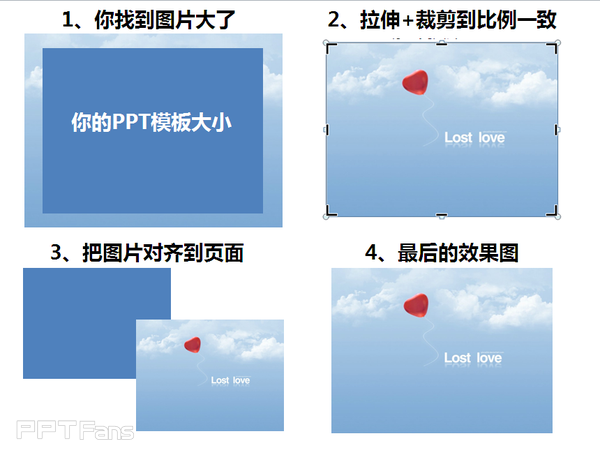
裁剪也可以用在PPT页面排版里面,给你们看一张@鱼头PPTer 的作品效果,他就是把照片做了裁剪,好配字表达。
2、形状遮挡
裁剪的本质就是让图片只保留一部分形状,换一种思维,如果不裁剪图片,而是用形状挡住图片一部分,一样可以让图片看出来拥有别具一格的裁剪效果。

这种思路还可以用在页面设计上,下面让大家看看我的PPTer小伙伴(都是90后哦)利用形状遮挡图片的思路设计的PPT。
@小巴_1990 的那个“忠”字是不是很有意思?

3、变色
有时候找到的背景素材颜色不合适,你用图片格式的变色功能稍微改变一下,就可能和你的配色方案一致了,比如下图。
利用这种变色效果,加上图片裁剪,也可以在页面设计上做出很酷的效果,大家看@秦阳 的这张PPT其实是一张图片制造出来的,想知道怎样做的,可以去微信“PPT100”文字回复关键词“教程122”,你会受到启发。
4、雾化图片做背景
雾化图片是绝招,一般人我不告诉他。
下面是随便找了一张图片,下图是雾化前的效果

雾化后居然就变成这个效果!

这样很多图片雾化后马上就成为高大上的背景!
补充
最后还有一招,直接用幻灯片的设计菜单提供的渐变色做背景,也可以马上高大上!!!!在Powerpoint软件的设计菜单,选择背景样式,一步搞定渐变色背景有木有?





